Kopš InDesign CS6 Adobe ir ņēmusi vērā arī straujo e-publicēšanas attīstību, pievienojot jaunas funkcijas, ko var izmantot, lai sagatavotu saturu izvadīšanai viedtālruņos un planšetdatoros. Īpaši interesanta iespēja šajā jomā ir dažādu izkārtojumu izveide, piemēram, portreta un ainavas formātam vienā failā.
Tomēr InDesign var saglabāt ne tikai divus, bet jebkuru izkārtojumu skaitu vienā failā. Šādā veidā dokumentus var optimizēt, lai tos varētu attēlot visdažādākajās ierīcēs, piemēram, iPhone, iPad un citās plaši lietotās ierīcēs.
To var izdarīt, izveidojot jaunu dokumentu digitālās publikācijas mērķa medijam un norādot pirmās vēlamās izvades ierīces malu proporcijas, izmantojot izvēlni Layout>Create alternative layout (Izkārtojums>Izveidot alternatīvu izkārtojumu). Šo pašu funkciju var atrast arī lapas vadības paneļa konteksta izvēlnē.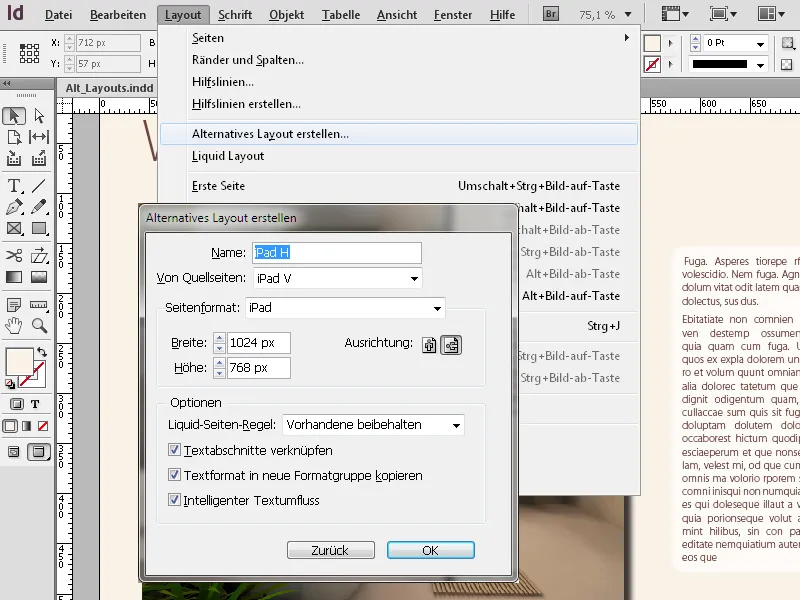
Pieņemsim, ka sākotnēji esat izkārtojis dokumentu izvadīšanai portreta formātā iPad ierīcē un tagad vēlaties optimizēt otro versiju izvadīšanai ainavas formātā - ja lietotājs pagriež ierīci.
Pēc noklusējuma InDesign kā otrā izkārtojuma nosaukumu piedāvā esošā formāta orientācijas alternatīvu.
Šeit varat arī izlemt, vai teksta sadaļām abos izkārtojuma variantos saglabāt saikni (noklusējuma iestatījums). Izmaiņas avota dokumentā tiek atjauninātas alternatīvajā izkārtojumā, noklikšķinot uz izsaukuma zīmes teksta rāmī.
Noklikšķinot uz Labi, alternatīvais izkārtojums tiek izveidots un tiek parādīts kā otrā rinda lapas paletē blakus pirmajam izkārtojumam.
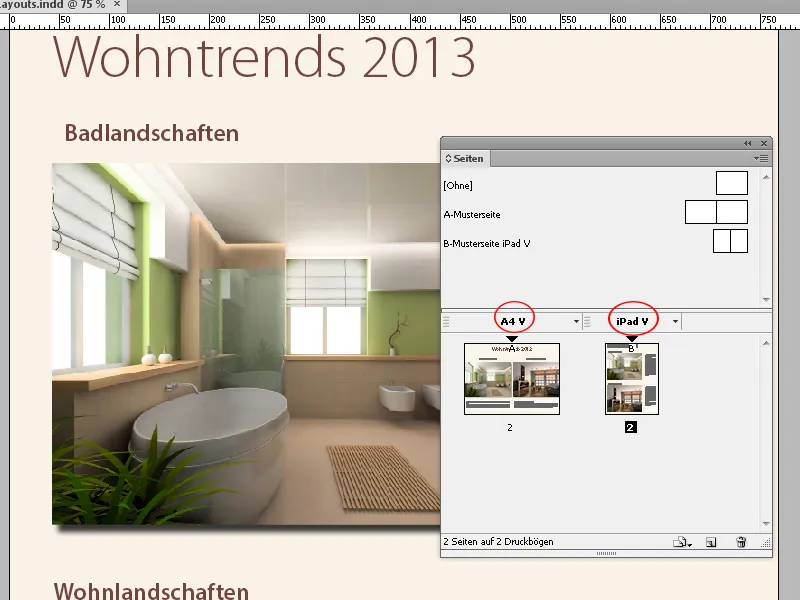
Zem pirmā formāta jaunais formāts pēc tam tiek parādīts kā otrā lapa, kurā var pielāgot izkārtojumu.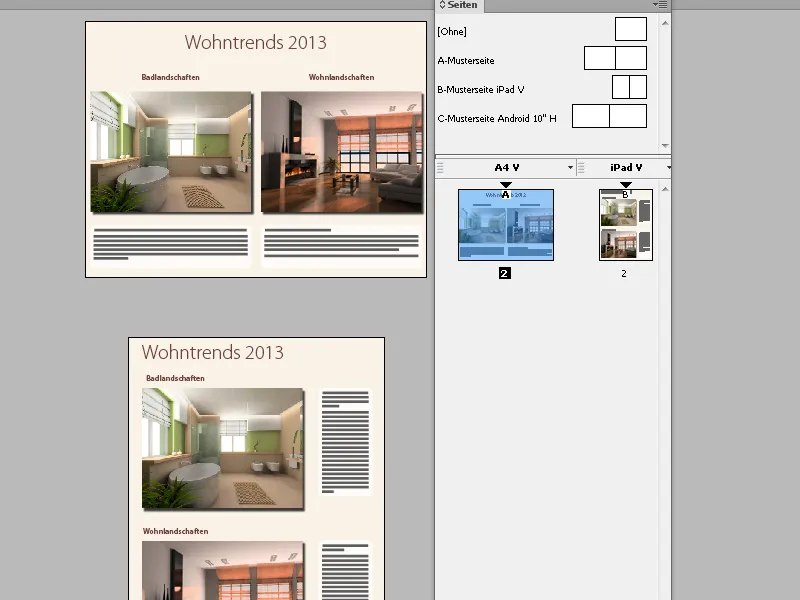
Lai abas versijas parādītu un salīdzinātu blakus vienā InDesign logā, izmantojiet jauno sadalītā ekrāna funkciju:
Horizontālās ritināšanas joslas labajā galā ir maza poga.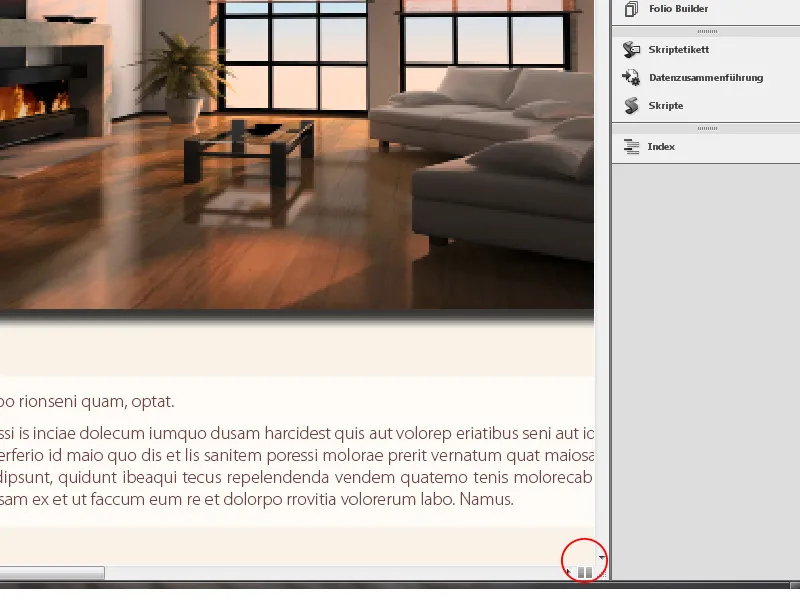
Noklikšķiniet uz tās, lai sadalītu ekrānu divās daļās. Pirmkārt, pašreizējais izkārtojums tiek parādīts abās. Divreiz noklikšķinot uz alternatīvā izkārtojuma lapas paletē, tas tiek parādīts aktīvajā ekrāna pusē.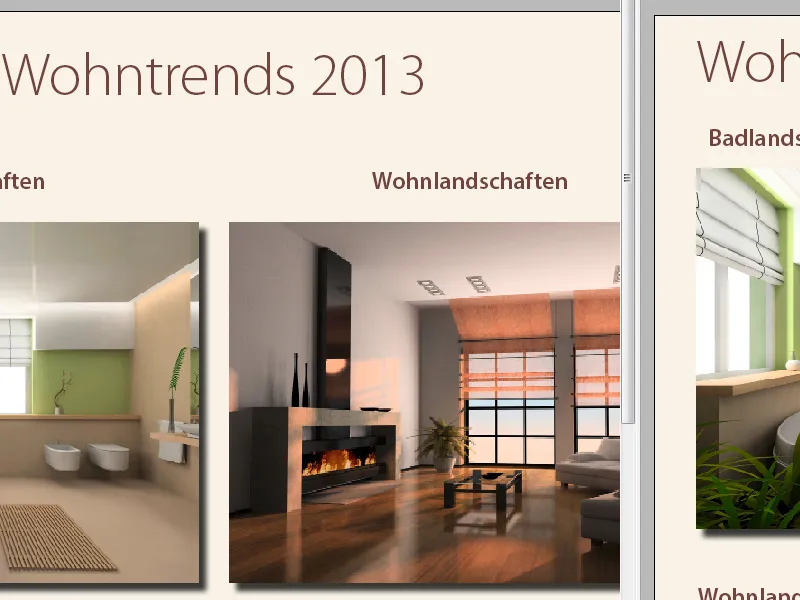
Tomēr, lai izveidotu dokumentus ar alternatīvu izkārtojumu ar interaktīvu funkcionalitāti, kas paredzēta attēlošanai viedtālruņos un planšetdatoros, diemžēl nepietiek ar vienkāršu PDF eksportēšanu; tā vietā ir nepieciešams daudzpakāpju process ar Adobe Digital Publishing Suite. Lai izveidotu lietotni, ir nepieciešama Enterprise versija un Adobe konts.


